Innehållsförteckning
Den här handledningen innehåller detaljerade instruktioner om hur du överför kalenderhändelser från Outlook.com till Google Calendar. Du lär dig hur du exporterar kalenderhändelser från Microsoft-kontot (Windows Live, Hotmail, Outlook) och importerar dem till ditt Google-konto (Google Calendar). Instruktionerna kan vara användbara särskilt om du vill överföra din kalender från din Windows Phone (MS-konto kalender).till Android Phone (Google-kontokalender) .
Så här överför du Outlook Live Calendar till Google Calendar.
Steg 1. Exportera Outlook.com-kalendern.
1. Logga in på ditt Microsoft-konto från en stationär dator.
2. Från Outlook Apps  genväg, klicka på Kalender .
genväg, klicka på Kalender .
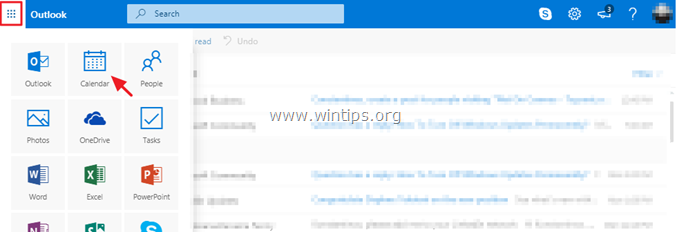
3. I Outlook-kalendern klickar du på Inställningar ikon  och välj Alternativ . *
och välj Alternativ . *
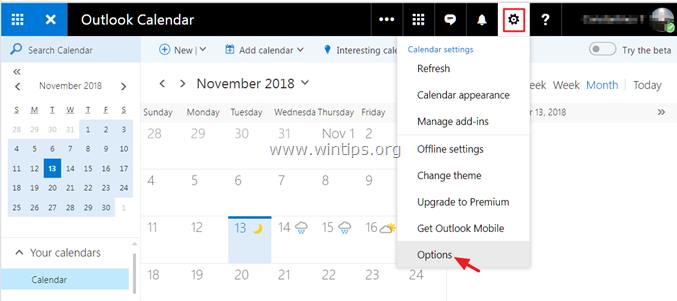
Obs: Om du inte ser ovanstående inställningsmeny, ska du Stäng av Outlook beta .
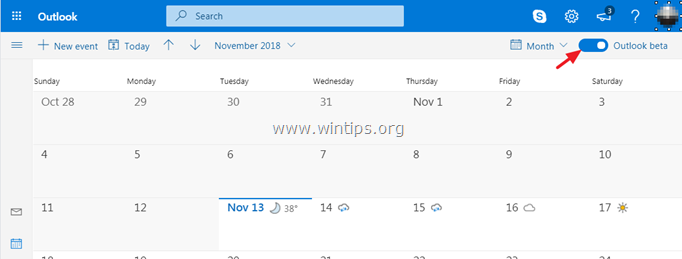
4. Expandera kalendermenyn och välj Publicering av kalender .
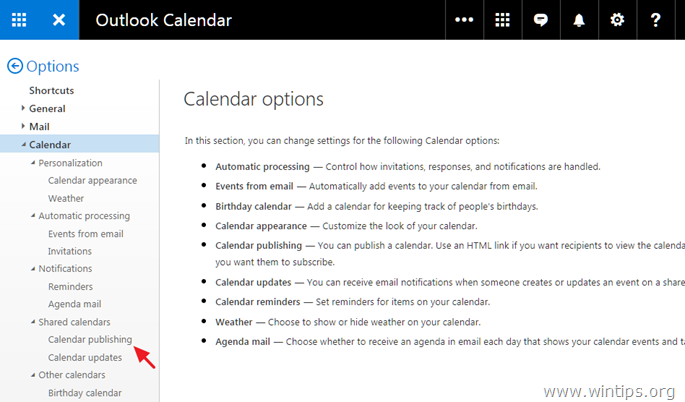
5. Under Visa tillgänglighet, titlar och platser Klicka på Skapa.
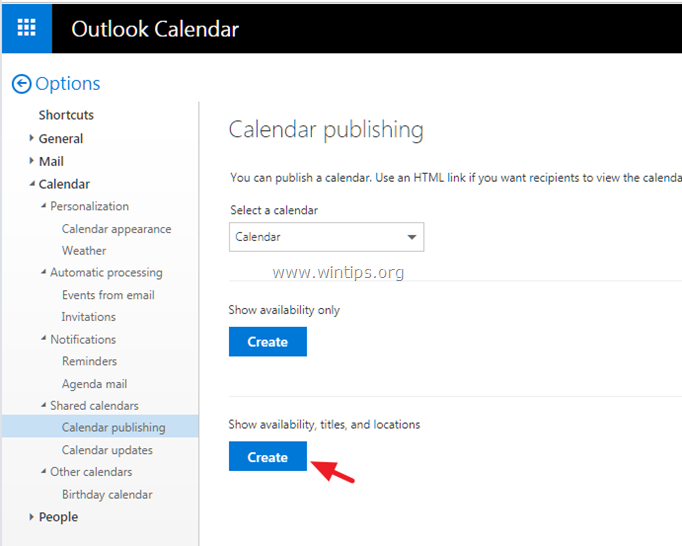
6. Klicka sedan på ICS-länken för att spara kalenderfilen (calendar.ics) på din dator.
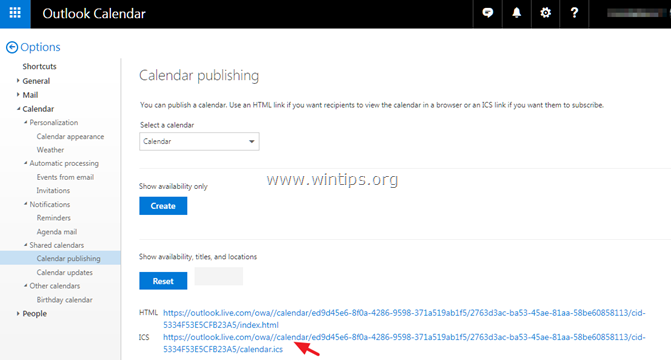
Steg 2. Importera Outlook.com-kalendern till Google Calendar.
1. Logga in på ditt Gmail-konto med en stationär dator.
2. Från Google Apps genvägsikon  , välj Kalender .
, välj Kalender .
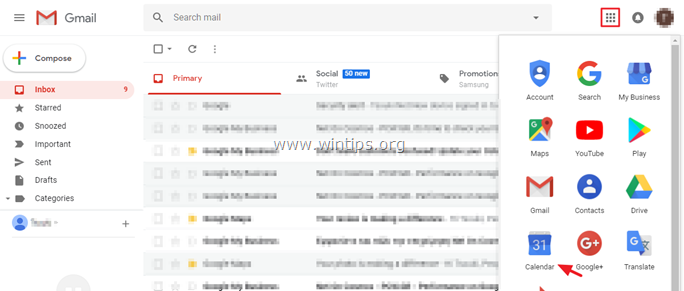
3. Klicka på Inställningar ikon  och klicka på Inställningar .
och klicka på Inställningar .
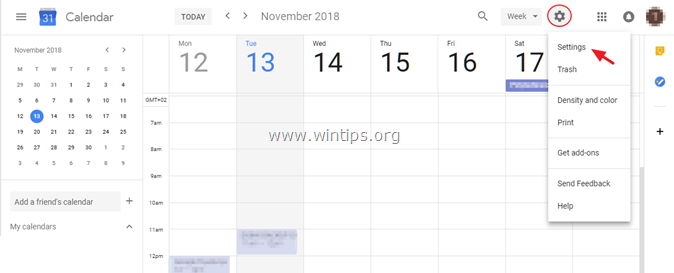
4. Klicka på Import och export i den vänstra rutan.
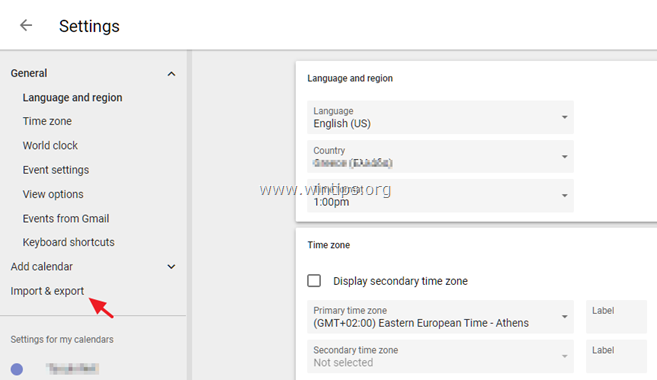
5. Klicka sedan på Välj en fil från din dator .
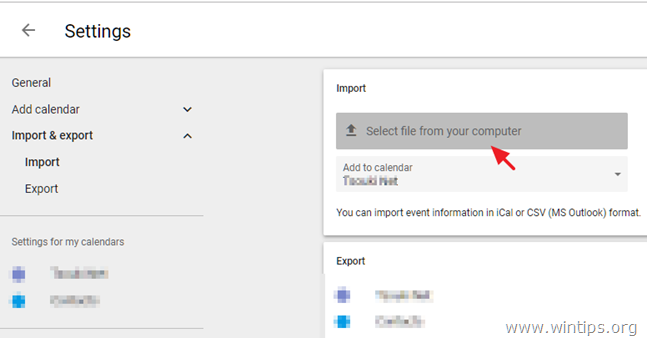
6. Välj nu den exporterade filen "calendar.ics" och klicka på Öppna.
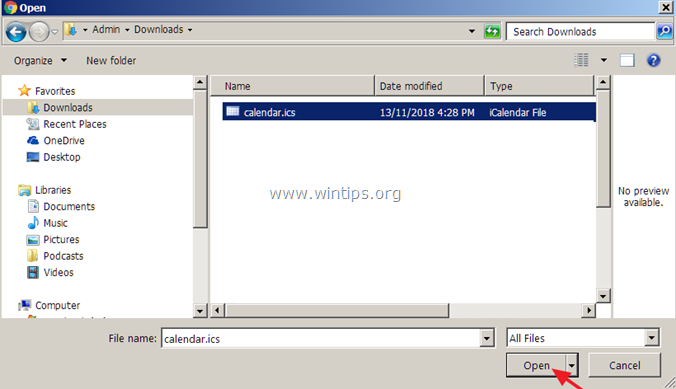
7. Klicka slutligen på IMPORT för att importera händelserna i Outlooks live-kalender till din Google-kontokalender. *
Obs: Som standard importeras Outlook Live-kalenderhändelserna till din primära Google-kalender.
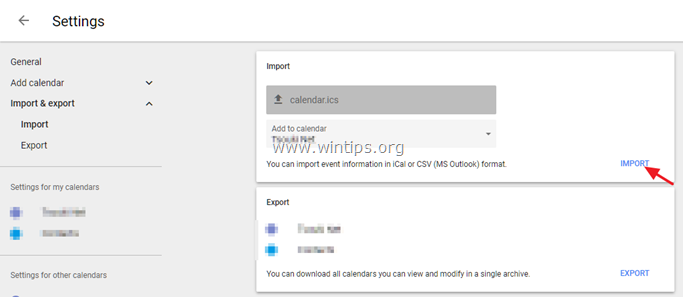
Låt mig veta om den här guiden har hjälpt dig genom att lämna en kommentar om dina erfarenheter. Gilla och dela den här guiden för att hjälpa andra.

Andy Davis
En systemadministratörs blogg om Windows





